Adakah skrin Hitam semasa permainan banyak mengganggu anda akhir-akhir ini? Jangan risau; ia adalah masalah yang biasa dihadapi oleh banyak pemain secara berkala. Sebelum kita meneroka apa yang menyebabkan skrin hitam semasa bermain dan bagaimana memperbaikinya, mari kita fahami apa sebenarnya masalah ini. Menurut pengguna, layar mereka menjadi hitam di tengah permainan , dan kemudian, audio mungkin atau tidak membeku dengan visual yang hilang. Masalah ini mungkin berlaku sejurus 5 minit permainan, atau mungkin selepas setengah jam permainan. Sebilangan besar masa ia cukup rawak; namun, beberapa pengguna juga telah melaporkan corak tertentu tertentu untuk layar hitam muncul semasa bermain. Apa pun corak masalah ini, ia pasti menjadi isu yang mengecewakan.
Jadi, apakah pelbagai sebab yang mungkin menyebabkan masalah ini? Nah, ia boleh menjadi apa-apa; masalah perkakasan dan masalah pemacu adalah beberapa sebab biasa untuk skrin hitam semasa bermain di Windows 10 , serta sistem operasi lain. Kadang kala anda pengguna perlu melakukan penyiasatan menyeluruh untuk mengetahui pelakunya, tetapi kadang kala masalahnya tidak menjadi apa-apa dan diperbaiki dalam sekejap.
Kaedah Memperbaiki Skrin Hitam Semasa Bermain di Windows 10
Perkara untuk menyelesaikan masalah khusus ini ialah anda perlu melakukan penyelesaian masalah secara menyeluruh. Tidak ada kaedah yang sesuai untuk kebanyakan orang. Anda perlu memeriksa perkakasan, pemacu anda, program yang dipasang, dan lain-lain. Oleh itu, marilah kita mengetahui cara menyingkirkan skrin hitam semasa bermain dalam masalah Windows 10.
# 1 - Periksa Perkakasan Anda
Masalah perkakasan di komputer mungkin mudah dilihat dan diperbaiki, tetapi mereka lebih rentan terhadap masalah seperti ini, terutama ketika berurusan dengan perkakasan grafik tinggi.
Terdapat pelbagai sebab yang berkaitan dengan perkakasan mengapa anda menghadapi masalah skrin hitam. Overheating adalah yang paling utama di antara masalah perkakasan. Selain terlalu panas, skrin hitam semasa permainan juga boleh naik kerana perkakasan yang tidak serasi, dan banyak lagi.
Terlalu panas
Panas berlebihan disebabkan oleh masalah penyejukan. Sekiranya PC anda banyak pemanasan, jangan terkejut melihat skrin hitam semasa bermain. Suhu maksimum di mana CPU anda harus menjalankan permainan, mestilah antara 60-70 darjah Celcius. Anda dapat mengawasi suhu CPU dan GPU dengan memasang perisian monitor Suhu . Sekiranya suhu CPU anda melebihi suhu operasi biasa, pasti ada masalah penyejukan.
Periksa yang berikut untuk melihat apa yang menyebabkan terlalu panas:
Kipas : Periksa sama ada kipas CPU / GPU anda berjalan dengan kelajuan perlahan atau sama ada mereka tidak berfungsi sama sekali. Anda dapat mengetahui kecepatan kipas CPU dan GPU menggunakan perisian yang disebutkan di perenggan di atas. Sekiranya peminat adalah masalahnya, selesaikannya. Mengganti kipas, atau membaikinya boleh berfungsi.

Penyejuk : Sekiranya anda menggunakan Mekanisme Penyejukan Cecair untuk menyejukkan PC anda, lihat apakah itu berfungsi dengan betul. Anda boleh memeriksa tahap cecair dan juga melihat apakah pamnya baik. Sekiranya penyejukan cecair tidak berfungsi dengan baik, betulkan.
Jaga Kebersihan Komponen : Pengumpulan habuk adalah sebab lain mengapa komponen CPU menjadi panas. Bahagian dalam PC pemain mesti kemas dan bersih. Buka kabinet desktop anda dan cari habuk. Bersihkan setiap bot habuk yang anda lihat. Sekiranya habuk kelihatan dalam kuantiti yang baik, pastikan anda mencabut dan membersihkan port komponen juga.

Catatan : Jangan biarkan kabinet CPU anda terbuka. Ini akan menarik debu menjadikan komponen anda berfungsi lembap.
Sekiranya salah satu daripada masalah ini dikesan di PC anda, selesaikan dengan sewajarnya. Setelah perkakasan anda diperbaiki, cuba jalankan permainan dan lihat apakah skrin hitam semasa masalah permainan masih mengganggu anda.
Isu Keserasian Perkakasan
Sekiranya perkakasan anda tidak sesuai dengan syarat minimum permainan yang anda mainkan, maka masalah ini mungkin berlaku. Sentiasa periksa keperluan minimum permainan anda dan lihat apakah perkakasan PC anda sesuai untuk bermain permainan. Kadang kala permainan yang serasi juga boleh menimbulkan masalah. Sekiranya demikian, anda boleh mencuba menurunkan sedikit tetapan grafik permainan dan mencuba bermain permainan. Ini mungkin membantu anda menyelesaikan skrin hitam semasa masalah permainan.
Menurunkan grafik permainan telah membantu banyak orang untuk bermain permainan tanpa masalah.
Itu semua mengenai bahagian perkakasan; kami akan membahas pemandu dan masalah lain yang boleh menyebabkan skrin hitam dalam permainan.
# 2 - Periksa Kemas Kini Windows
Menjaga Windows anda tidak dikemas kini mungkin menjadi alasan anda mendapat skrin hitam. Kemas kini Windows memainkan peranan yang baik dalam operasi pemacu peranti. Oleh itu, jika anda tidak mengemas kini Windows akhir-akhir ini, melakukannya adalah idea yang baik. Periksa sama ada kemas kini Windows tersedia dan jika ya, kemas kini. Ikuti langkah-langkah ini untuk mengemas kini Windows di PC anda:
Langkah 1 : Buka menu Mula dengan menekan butang Windows . Dalam menu Mula, cari dan klik pada pilihan Tetapan . Ini akan membuka tetingkap Tetapan .
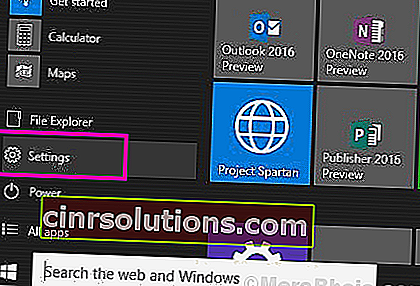
Langkah 2 : Di antara beberapa pilihan menu, cari pilihan Kemas kini dan Keselamatan di tetingkap Tetapan. Klik padanya.
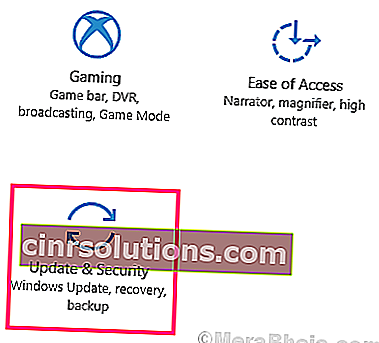
Langkah 3 : Tetingkap Kemas kini & Keselamatan akan dibuka. Di panel kanan tetingkap, pergi ke bahagian Windows Update . Di sini, klik pada butang Check For Updates . Windows 10 akan memulakan pencarian kemas kini Windows 10 baru jika ada. Sekiranya kemas kini tersedia, teruskan. Wisaya Kemas kini akan membimbing anda untuk menyelesaikan proses kemas kini Windows 10.
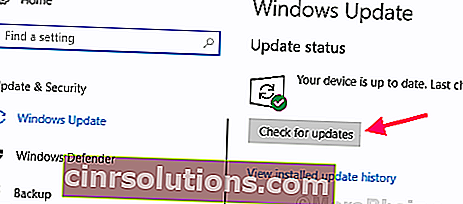
Setelah kemas kini selesai, PC anda akan dimulakan semula secara automatik dalam prosesnya. Selepas kemas kini, cuba jalankan permainan dan lihat apakah skrin hitam ketika bermain di Windows 10 berulang. Sekiranya berlaku, ikuti kaedah seterusnya.
# 3 - Kemas kini Pemacu Kad Grafik
Pemacu kad grafik yang ketinggalan zaman atau bahkan pemacu grafik dengan kesilapan boleh menyebabkan skrin hitam semasa bermain . Pastikan pemacu kad grafik terkini dipasang di PC anda untuk menghilangkan kemungkinan mendapat skrin hitam. Berikut adalah langkah-langkah yang harus anda ikuti untuk mengemas kini pemacu:
Langkah 1 : Buka Pengurus Peranti. Untuk melakukannya, tekan butang Windows + X sekaligus pada papan kekunci anda. Menu akan terbuka, di mana anda perlu mengklik pilihan Pengurus Peranti .
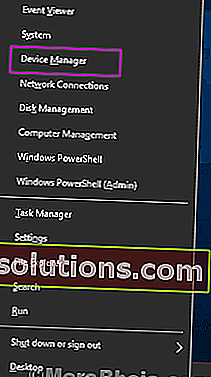
Langkah 2 : Ini akan membuka tetingkap Pengurus Peranti . Di sini, dari senarai peranti, klik pada pilihan Adaptor Paparan untuk mengembangkannya. Dalam menu Driver Display yang diperluas, cari pemacu kad grafik yang anda gunakan. Apabila dijumpai, lakukan klik kanan padanya, dan dari menu klik kanan yang akan terbuka, klik pada pilihan Kemas kini Pemacu .
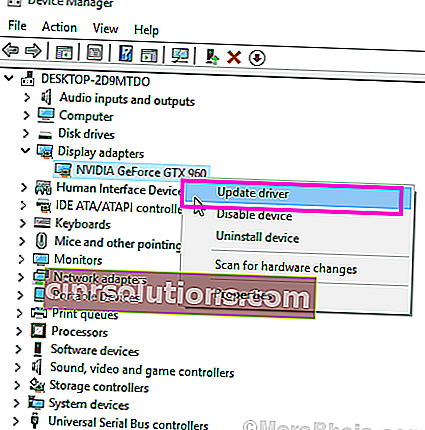
Langkah 3 : Ini akan membuka tetingkap Pemacu Kemas Kini yang baru . Di sini, klik pada pilihan Carian perisian pemacu yang dikemas kini secara automatik .
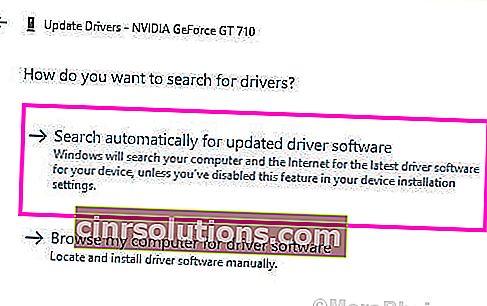
PC anda akan mula mencari pemacu terbaru untuk kad grafik anda. Apabila dijumpai, ia akan dipasang pada PC anda. Selepas kemas kini, mulakan semula PC anda.
Selepas ini, cuba jalankan permainan dan perhatikan masalah skrin hitam.
Sekiranya PC anda tidak dapat mencari pemacu grafik baru, atau pemacu yang dikemas kini tidak menyelesaikan masalahnya, cuba kaedah seterusnya.
# 3 - Nyahpasang Pemacu Kad Grafik & Pasang Secara Manual
Dalam proses ini untuk memperbaiki skrin hitam semasa masalah permainan, anda harus menyahpasang pemacu kad grafik yang ada, kemudian pasang pemacu terkini yang serasi pada PC anda. Untuk ini, ikuti langkah berikut:
Langkah 1 : Mulakan dengan menyahpasang pemacu kad grafik yang sedang dipasang. Untuk ini, ulangi Langkah 1 dan Langkah 2 dari Kaedah # 2 yang disebutkan di atas, tetapi klik pada pilihan Nyahpasang dan bukannya klik pada pilihan Kemas kini Pemacu dari menu konteks.
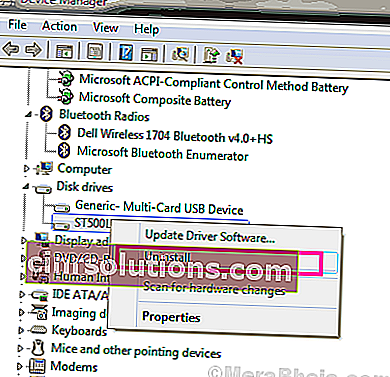
Langkah 2 : Langkah seterusnya ialah melayari laman web pengeluar kad grafik anda. Ia sama ada NVIDIA atau AMD . Semasa berada di laman web mereka, pilih model kad grafik anda yang tepat, kemudian pilih konfigurasi PC anda, dan muat turun pemacu masing-masing ke PC anda. Pastikan anda memasukkan semua maklumat dengan betul sebelum memuat turun pemacu.
Sekiranya anda bermain dengan grafik Intel HD, pergi ke halaman muat turun Pemacu Grafik Intel .
Langkah 3 : Setelah pemacu dimuat turun, jalankan fail pemacu yang dimuat turun untuk memasangnya di PC anda.
Selepas pemasangan pemacu berjaya, anda akan diminta untuk menghidupkan semula PC anda, agar perubahan dapat berlaku. Selepas reboot, mulakan permainan dan lihat apakah skrin hitam semasa permainan di Windows 10 masih muncul.
# 4 - Periksa Penggunaan RAM & Penggunaan CPU
Pastikan anda melihat penggunaan RAM dan penggunaan CPU di PC anda. Sekiranya RAM dan pemproses anda tersumbat menangani tugas lain selain menjalankan permainan, maka skrin hitam semasa permainan akan mengganggu anda. Ada kemungkinan program yang sudah berjalan menggunakan sebahagian besar RAM dan Pemproses anda. Sangat mungkin juga program yang berjalan di latar belakang mungkin menghabiskan sumber daya.
Untuk memeriksa penggunaan RAM , tekan kekunci Ctrl + Shift + Esc pada papan kekunci anda bersama-sama. Ini akan membuka alat Windows Task Manager . Di sini, di tab Performance, anda akan dapat melihat penggunaan RAM dan Processor.
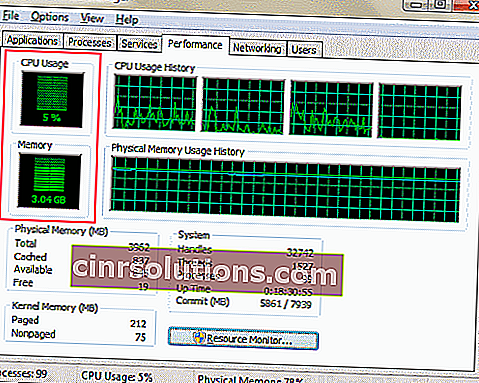
Sekiranya penggunaan RAM dan pemproses anda tinggi, perhatikan apakah ada program yang terbuka di latar belakang. Sekiranya ya, tutup. Anda boleh pergi ke Windows Task Manager , dan dari tab Processes , anda dapat melihat proses yang sedang berjalan. Pilih proses yang tidak diingini dan klik pada butang Tamat Tugas untuk menutup program itu.
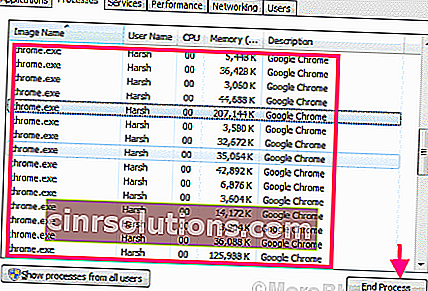
Ini akan membebaskan sebahagian besar RAm dan proses. Selepas ini, sekali lagi cuba jalankan permainan di PC anda dan periksa apakah masalah skrin hitam muncul. Sekiranya masalahnya tetap ada, inilah satu perkara terakhir yang perlu anda cuba.
# 5 - Cari Bloatware Dipasang pada PC anda
Apa itu Bloatware ? Bloatware biasanya merupakan perisian, tetapi agak berbeza dengan perisian biasa. Bloatware biasanya dipasang sebelumnya sebagai pakej dengan PC baru. Bloatware mungkin berguna, tetapi kebanyakan kali bloatware tidak diperlukan. A bloatware menduduki ruang yang terlalu banyak dan sumber berbanding dengan perisian biasa, oleh itu adalah dipandang rendah oleh ramai pengguna. Anda mungkin tidak menyedari dan mengabaikan kehadiran bloatware di PC anda, tetapi kadang-kadang ia ternyata menjadi pengacau sebenarnya.
Salah satu pengguna melaporkan skrin hitam ketika bermain, dan mencuba hampir semua penyelesaian untuk masalah yang disebutkan di atas. Dari memeriksa dan mengganti perkakasan, hingga memasang semula pemacu berkali-kali, tidak ada masalah. Tetapi, ternyata bloatware yang dipasang pada PC menyebabkan semua masalah. Oleh itu, selalu perhatikan bloatware yang dipasang pada PC anda , dan singkirkannya secepat mungkin.
Walaupun kes ini sangat jarang berlaku, anda mesti menjaga bloatware pada PC anda untuk menolak kemungkinan terkecil.
Sekiranya bloatware dipasang pada PC anda, hapuskannya dengan menyahpasang. Selepas itu, mulakan semula PC anda dan cuba jalankan permainan. Saya harap ini dapat menyelesaikan masalah untuk anda.
Akhirnya,
Sekiranya tidak ada yang berjaya, sangat disarankan untuk menghubungi sokongan pelanggan dari pengeluar PC anda. Sekiranya anda membawa kad grafik baru, dan masalahnya bermula selepas itu, anda boleh mendapatkan penggantinya dan kemudian cuba bermain permainan.
Sekiranya artikel ini bermanfaat bagi anda untuk memperbaiki skrin hitam semasa bermain di Windows 10, beritahu kami kaedah mana yang sesuai untuk anda.